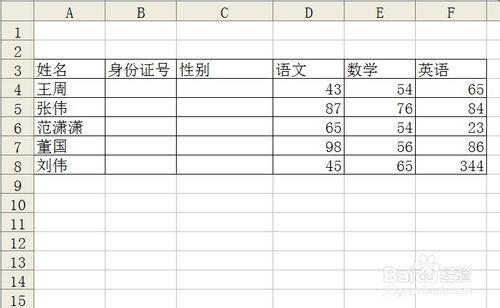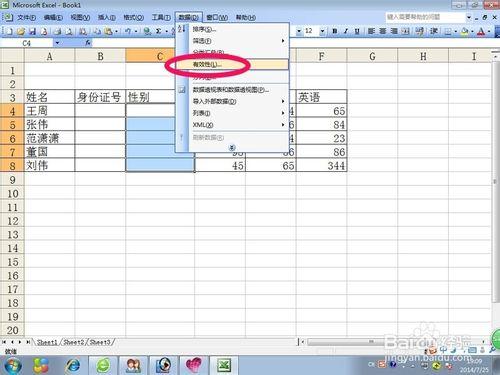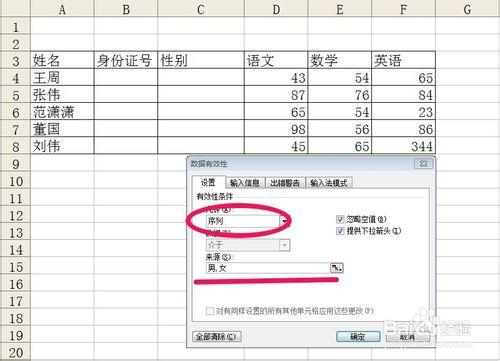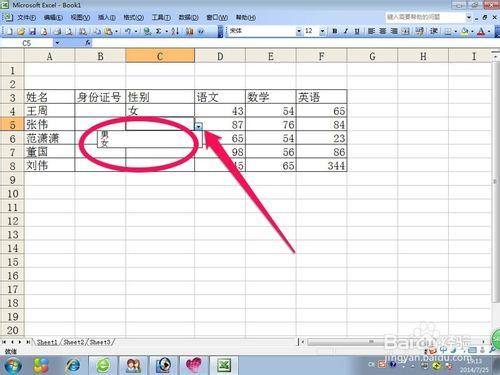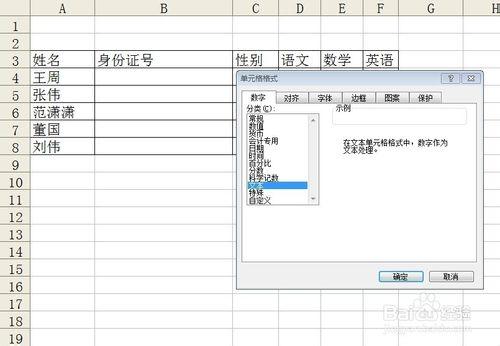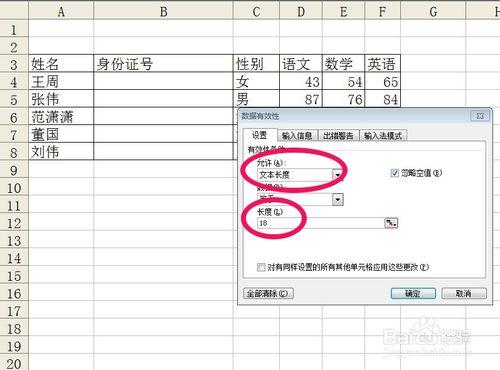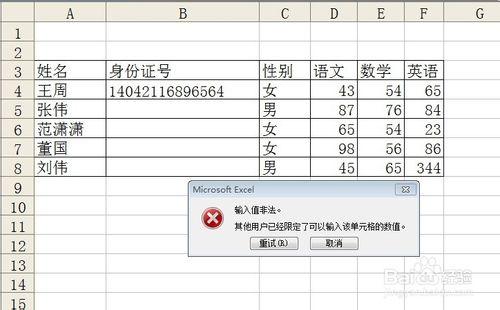在EXCEL中輸入資料時,我們進行資料有效性的設定,可以給我們節約很多的時間,也可以讓別人在我們製作好的表格中輸入資料時提高輸入的準確性,我們如何進行excel資料有效性的設定呢?接下來小編通過幾個例項,給大家講解一下資料有效性設定的方法,希望對朋友們有幫助!
工具/原料
excel2003
方法/步驟
我們首先開啟我們製作好的EXCEL表格!
我們設定一下性別,可以不用往裡面輸入資料,我們直接點選選擇“男”或者“女”,怎麼操作呢?我們選擇性別中的單元格,然後點選選單資料-有效性!
我們在資料有效性中設定資料有效性的條件為序列,然後來源中輸入“男,女”中間用英文下的逗號分開!
我們現在不需要輸入男女了,只需要用滑鼠操作選擇即可!這樣可以節省我們輸入的時間!
資料有效性還可以怎麼設定呢?比如身份證號通常為18位,我們首先設定身份證號位置的單元格格式為文字!因為超過11位的數字會用科學計數法來表示!
然後我們可以設定身份證單元格中的資料有效性。我們設定資料有效性的條件為文字長度,資料長度設為18。
這樣可以有效防止我們輸入身份證號時多輸入一位或者少輸入一位,可以有效提高輸入的正確性!如果輸入錯誤會有提醒的!當然資料有效性功能非常強大,可以設定的條件也非常多,大家可以自己試試,靈活的用在自己製作的EXCEL表格中,小編這裡就不一一介紹了!